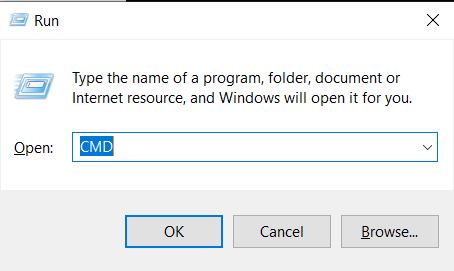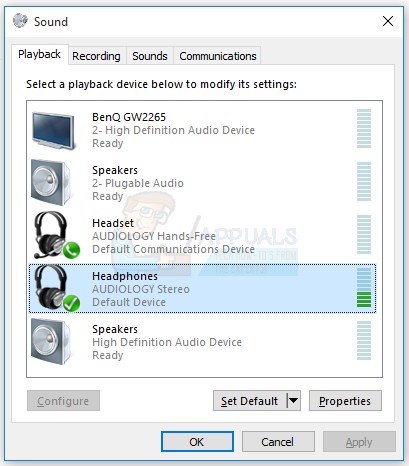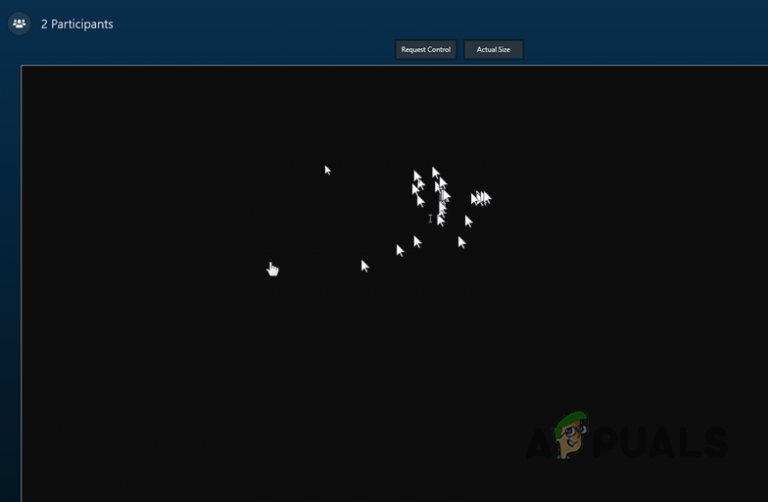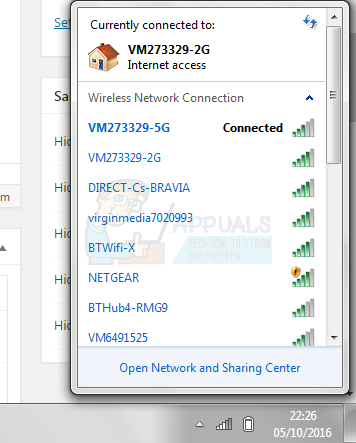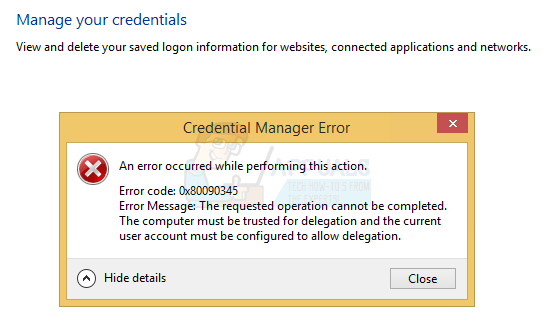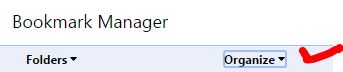Fix: PS4 Black Screen – Appuals.com
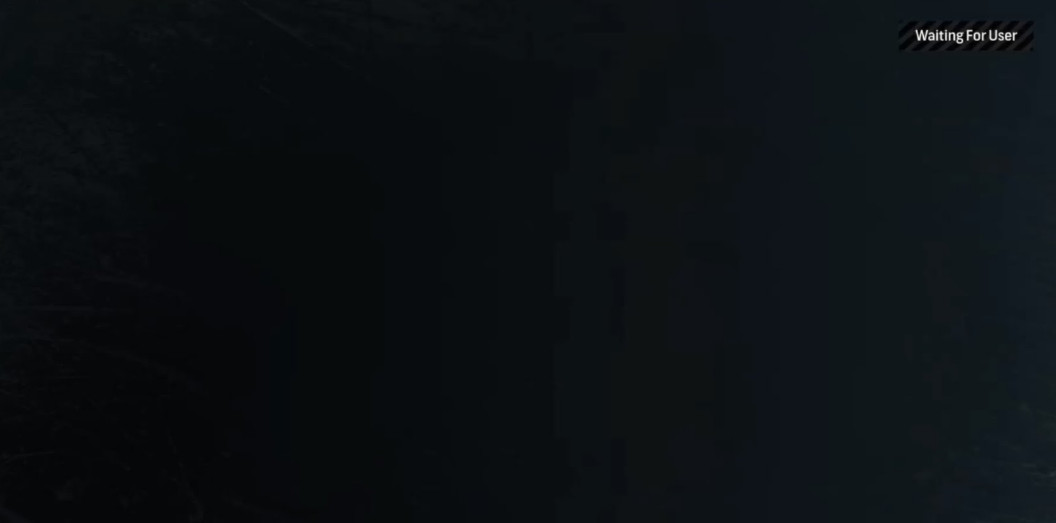
Wie bei jeder anderen Konsole gibt es einige spezifische Attribute, die nur in PS4 zu finden sind, wodurch die letztere Bedingung besteht. Der schwarze Bildschirm tritt normalerweise aus dem Nichts auf und die Ursachen variieren erheblich. Möglicherweise tritt dieser Zustand auf, wenn Sie versuchen, die PS4 einzuschalten, oder es tritt dieses Problem mit dem Monitor auf, wenn die Konsole mit einem Fernseher einwandfrei funktioniert.
Wir haben eine Reihe verschiedener Problemumgehungen und Korrekturen aufgelistet, die Sie ausprobieren können. Beginnen Sie mit dem ersten und arbeiten Sie sich entsprechend nach unten.
Lösung 1: Schalten Sie Ihre PS4 aus und wieder ein
Power Cycling ist ein Begriff, der Menschen, die Computer benutzen, bekannt ist. Beim Aus- und Einschalten wird das Gerät vollständig ausgeschaltet und der gesamte darin angesammelte Strom verbraucht. Dadurch wird sichergestellt, dass alle eingestellten Konfigurationen gelöscht werden und Sie neu starten können, wenn die PS4 wieder eingeschaltet wird. Es ist auch bekannt, einige Fehler oder Unstimmigkeiten in den Einstellungen zu beseitigen (falls vorhanden).
- Stromausfall Ihre PS4 Gerät von der Vorderseite der Konsole und versetzen Sie es in den Ruhemodus.
- Sobald alle Lichter von der Konsole verschwinden, Ziehen Sie den Stecker heraus das Stromkabel aus der Steckdose.
- Jetzt Drücken Sie das Netzschalter auf der PS4 für 30 Sekunden, um sicherzustellen, dass der gesamte Strom verbraucht ist.
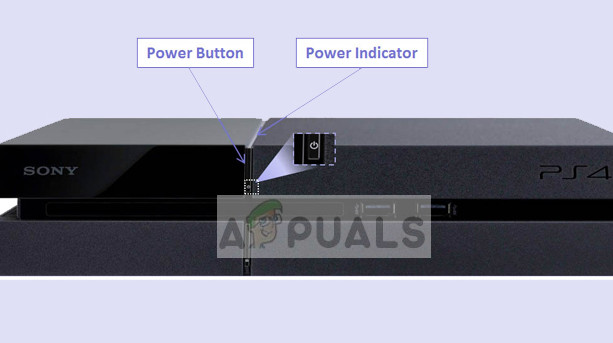
- Warten Sie nun 2-3 Minuten. Schließen Sie später alles wieder an und versuchen Sie, die PS4 auszuführen. Überprüfen Sie, ob das Problem behoben ist.
Lösung 2: Deaktivieren von HDCP
HDCP steht für High-Bandwidth Digital Content Protection. Es ist ein Schutzschema, um die Möglichkeit des Abfangens digitaler Daten im Midstream zwischen der Quelle und der Anzeige auszuschließen. Es bietet einen Sicherheitsmechanismus und Schutz für die Daten, die von der Konsole zum Quellausgang fließen. Dies ist besonders nützlich an öffentlichen Orten, an denen Ihre Verbindung anfällig für Angriffe ist.
Es ist ein Fehler bekannt, bei dem die PS4 aufgrund von HDCP die Ausgabe nicht im Display anzeigt. Hier ist eine Wendung; Die Konsole funktioniert auf Ihrem Fernseher, aber nicht auf dem Monitor. Folgen Sie den unteren Schritten:
- Schließen Sie die PS4 an einen Fernseher an Hier können Sie problemlos auf die Konsole zugreifen.
- Navigieren Sie zu Folgendem:
Einstellungen> System> HDCP aktivieren.
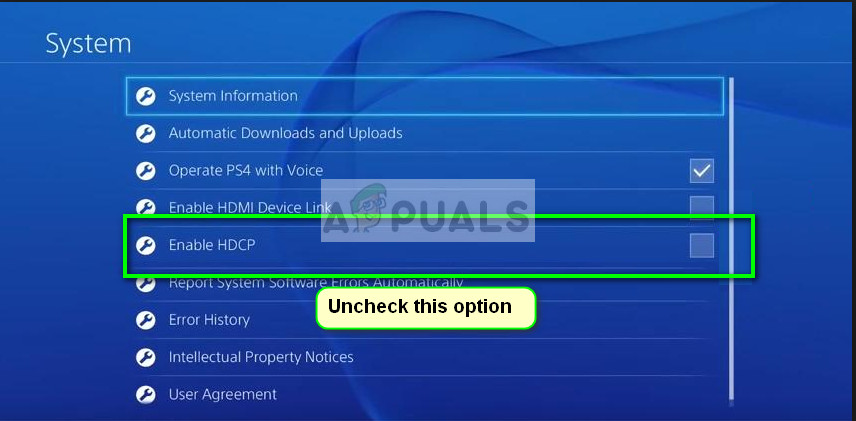
Deaktivieren Sie die letztere Option, indem Sie sie einmal drücken.
- Jetzt Schalten Sie die PS4 ein und versuche Anschließen es wieder auf den Monitor. Überprüfen Sie, ob das Problem behoben wurde.
Lösung 3: Überprüfen des HDMI-Anschlusses / -Kabels
Sie sollten auch überprüfen, ob der HDMI-Anschluss ordnungsgemäß funktioniert. PS4 wird normalerweise an einen HDMI-Anschluss angeschlossen. Es gab mehrere Beobachtungen, dass der HDMI-Anschluss in der PS4 zerbrechlich ist und ziemlich leicht kaputt geht. Es wird viele Fälle geben, in denen Sie möglicherweise die Stimme hören können, anstatt ein Bild auf dem Bildschirm zu sehen.

Wenn Ihre PS4 früher einwandfrei funktioniert hat und nach einem Zwischenfall oder einer Handhabung ein schwarzer Bildschirm auf dem Monitor / Fernseher angezeigt wird wahrscheinlich bedeutet, dass der HDMI-Anschluss defekt ist. Das HDMI-Kabel wird ebenfalls beschädigt oder im Anschluss eingeklemmt.
Versuchen Sie, ein neues HDMI-Kabel einzustecken im Hafen und sehen, ob das Problem behoben ist. Wenn Sie den Verdacht haben, dass der Port beschädigt ist, lassen Sie den Port von einem Techniker überprüfen.
Lösung 4: Ändern der Auflösung im abgesicherten Modus
Der abgesicherte Modus ist in fast jeder Konsole oder jedem Computer vorhanden, damit der Benutzer erweiterte Diagnosen durchführen und beim Aktualisieren der Firmware, beim Zurücksetzen von Datenbanken usw. helfen kann. Da Sie die Play Station im normalen Modus nicht verwenden können, weil ein schwarzer Bildschirm angezeigt wird, können Sie versuchen, den zu starten PS4 im abgesicherten Modus und sobald wir im sind, können wir die Auflösung ändern.
- Drücken Sie die Ein- / Ausschalter auf der Vorderseite der PS4 vorhanden, um sie auszuschalten. Die Anzeige blinkt einige Male.
- Nach dem Ausschalten deiner PS4 Halten Sie die Ein- / Aus-Taste gedrückt und halte es so lange, bis du es hörst zwei Pieptöne. Der erste Piepton ist normalerweise zu hören, wenn Sie ihn zum ersten Mal drücken, und der zweite Piepton, wenn Sie ihn weiter drücken (ca. 7 Sekunden lang).
- Jetzt verbinden das PS4-Controller mit einem USB-Kabel und drücken Sie die Play Station-Taste am Controller. Sie befinden sich jetzt erfolgreich im abgesicherten Modus.
- Wählen Sie die zweite Option “Auflösung ändern”Im abgesicherten Modus vorhanden.
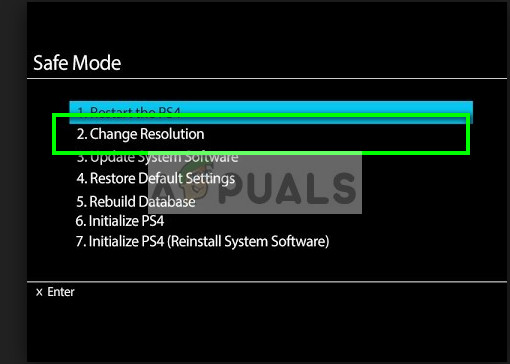
Die PS4 wird neu gestartet und Sie können eine Auflösung auswählen, die tatsächlich unterstützt wird.
Lösung 5: Kabel manipulieren
Eine weitere Problemumgehung, die für viele Menschen funktioniert hat, war die Manipulation der an die Konsole und den Fernseher angeschlossenen HDMI-Kabel. Es mag keinen Sinn machen, aber wenn Sie dies ausführen, wird Ihre Konsole / Ihr Fernseher gezwungen, das Signal zu erkennen und es anstelle des schwarzen Bildschirms anzuzeigen.
- Schalte deine PS4 ein und Ziehen Sie den Stecker heraus das HDMI-Kabel vom Fernseher.
- Jetzt Schalten Sie den Fernseher vollständig aus. Ziehen Sie das Netzkabel heraus und halten Sie den Netzschalter am Fernsehgerät einige Sekunden lang gedrückt, damit die gesamte im Inneren vorhandene zusätzliche Energie abgeführt werden kann.
- Warten Sie nun ein oder zwei Minuten, bevor Sie das Netzkabel des Fernsehgeräts einstecken Schalten Sie es nicht ein. Schließen Sie das HDMI ebenfalls an das Fernsehgerät an.
- Jetzt schalte den Fernseher ein und verbinden auf den richtigen Kanal für die Anzeige (HDMI-Modus).
Nach allen Schritten sollte das Signal erkannt werden und der schwarze Bildschirm wird nicht mehr angezeigt.
Lösung 6: Starten Sie die PS4 neu
Das letzte, was Sie versuchen können, ist ein Neustart der PS4 aus dem abgesicherten Modus. Durch einen Neustart der PS4 werden möglicherweise einige Ihrer Daten gelöscht. Stellen Sie daher sicher, dass alle Daten gesichert oder in der Cloud gespeichert sind, bevor Sie fortfahren. Diese Lösung sollte funktionieren, wenn alle oben genannten in Ihrem Fall nicht funktionieren. Vor dem Neustart werden wir versuchen, das HDMI im abgesicherten Modus zu ändern und zu prüfen, ob dies funktioniert. Wenn dies nicht der Fall ist, fahren wir mit dem Zurücksetzen fort.
- Drücken Sie die Ein- / Ausschalter auf der Vorderseite der PS4 vorhanden, um sie auszuschalten. Die Anzeige blinkt einige Male.
- Nach dem Ausschalten deiner PS4 Halten Sie die Ein- / Aus-Taste gedrückt und halte es so lange, bis du es hörst zwei Pieptöne. Der erste Piepton ist normalerweise zu hören, wenn Sie ihn zum ersten Mal drücken, und der zweite Piepton, wenn Sie ihn weiter drücken (ca. 7 Sekunden lang).
- Jetzt verbinden das PS4-Controller mit einem USB-Kabel und drücken Sie die Play Station-Taste am Controller. Versuchen Sie nun im abgesicherten Modus, das HDMI-Kabel gegen ein anderes HDMI-Kabel auszutauschen.
- Wenn dies nicht funktioniert, wählen Sie die erste Option „Starten Sie die PS4 neu”. Nach dem Neustart sollte der Monitor / Fernseher das Signal erkennen.